文章首发于我的公众号「Linux云计算网络」,欢迎关注,第一时间掌握技术干货!
平常工作会涉及到一些 Linux 性能分析的问题,因此决定总结一下常用的一些性能分析手段,仅供参考。
说到性能分析,基本上就是 CPU、内存、磁盘 IO 以及网络这几个部分,本文先来看 CPU 这个部分。
1 CPU 基础信息
进行性能分析之前,首先得知道 CPU 有哪些信息,可以通过以下方法查看 CPU 配置信息。
lscpu
在 Linux 下,类似 lsxxx 这样的命令都是用来查看基本信息的,如 ls 查看当前目录文件信息,lscpu 就用来查看 CPU 信息,类似还有 lspci 查看 PCI 信息。
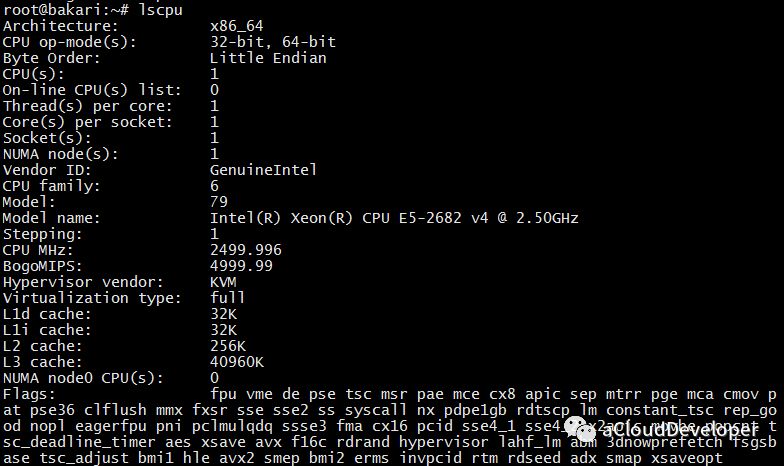
可以看到我的机器配置很低,1 核 2.5GHz(在阿里云买的最低配的服务器)。
/proc/cpuinfo
/proc 目录是内核透传出来给用户态使用的,里面记录着很多信息文件,比如还有内存文件 meminfo 等。可以使用 cat /proc/cpuinfo 查看 CPU 信息。
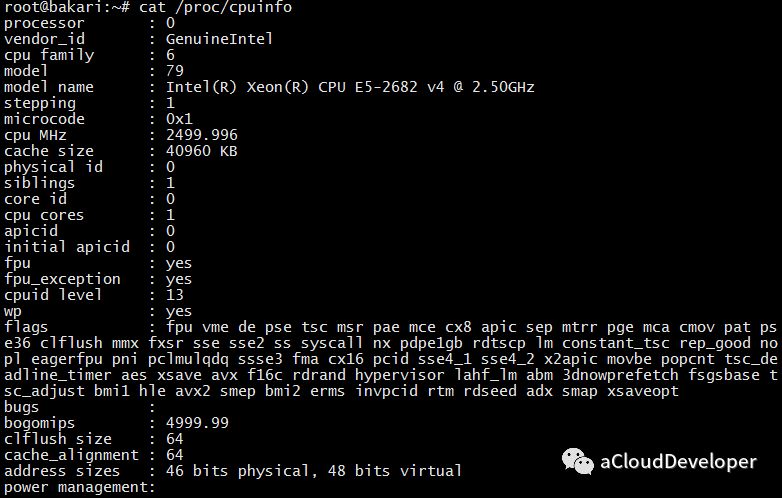
这里显示的信息可以具体到每个逻辑核上,由于我只有一个核,所以只显示一组信息。
dmidecode
这个命令是用来获取 DMI(Desktop Management Interface)硬件信息的,包括 BIOS、系统、主板、处理器、内存、缓存等等。对于 CPU 信息,可以使用 dmidecode -t processor 来查看。
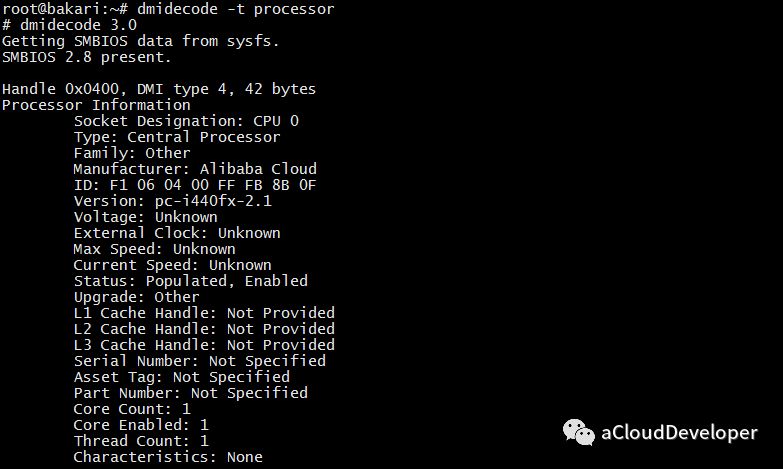
2 CPU 使用情况分析
知道了 CPU 的基本信息,我们就可以使用另外的命令来对 CPU 的使用情况分析一通了。
top
相信大家对下面这玩意不陌生,Windows 的任务管理器,top 的作用和它是一样的。
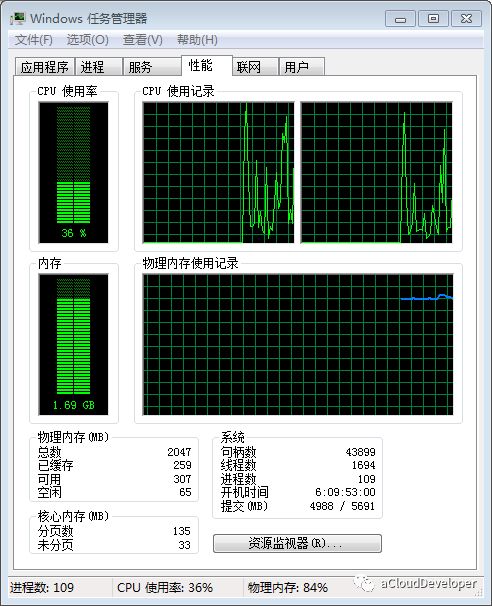
top 显示的效果虽说不像它这么华丽,但已然让人惊呼他俩怎么长得这么像。
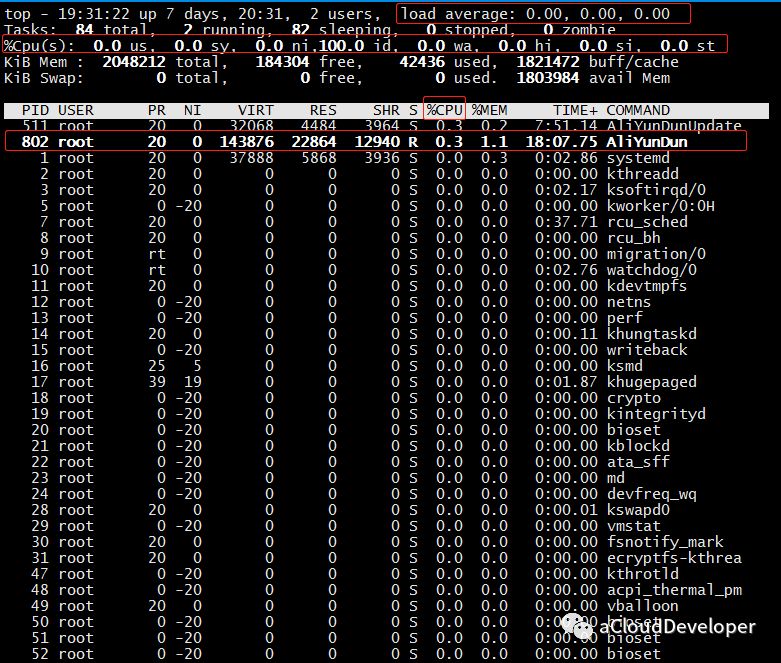
我们重点关注这么几个字段:
- load average:三个数字分别表示最近 1 分钟,5 分钟和 15 分钟的负责,数值越大负载越重。一般要求不超过核数,比如对于单核情况要 < 1。如果机器长期处于高于核数的情况,说明机器 CPU 消耗严重了。
- %Cpu(s):表示当前 CPU 的使用情况,如果要查看所有核(逻辑核)的使用情况,可以按下数字 “1” 查看。这里有几个参数,表示如下:
1 | - us 用户空间占用 CPU 时间比例 |
每个进程的使用情况:这里可以罗列每个进程的使用情况,包括内存和 CPU 的,如果要看某个具体的进程,可以使用 top -p pid 查看。
和 top 一样的还有一个改进版的工具:htop,功能和 top 一样的,只不过比 top 表现更炫酷,使用更方便,可以看下它的效果。
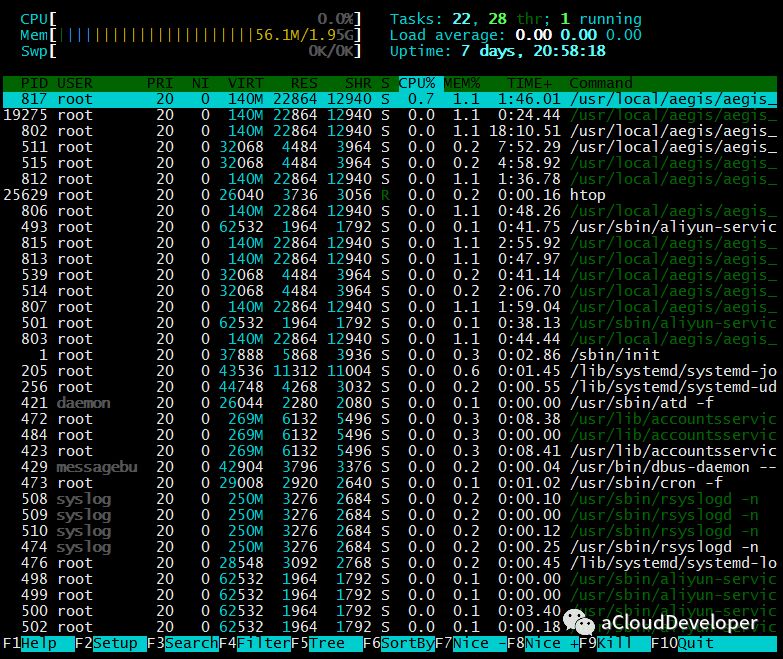
ps
可能很多人会忽略这个命令,觉得这不是查看进程状态信息的吗,其实非也,这个命令配合它的参数能显示很多功能。比如 ps aux。如果配合 watch,可以达到跟 top 一样的效果,如:watch -n 1 "ps aux"(-n 1 表示每隔 1s 更新一次)
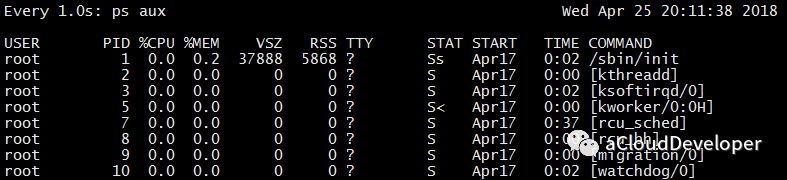
vmstat
这个命令基本能看出当前机器的运行状态和问题,非常强大。可以使用 vmstat n 后面跟一个数字,表示每隔 ns 显示系统的状态,信息包括 CPU、内存和 IO 等。

几个关键的字段:
- r 值:表示在 CPU 运行队列中等待的进程数,如果这个值很大,表示很多进程在排队等待执行,CPU 压力山大。
- in 和 cs 值:表示中断次数和上下文切换次数,这两个值越大,表示系统在进行大量的进程(或线程)切换。切换的开销是非常大的,这时候应该减少系统进程(或线程)数。
- us、sy、id、wa 值:这些值上面也提到过,分别表示用户空间进程,系统进程,空闲和 IO 等待的 CPU 占比,这里只有 id 很高是好的,表示系统比较闲,其他值飚高都不好。
这个工具强大之处在于它不仅可以分析 CPU,还可以分析内存、IO 等信息,犹如瑞士军刀。
dstat
这个命令也很强大,能显示 CPU 使用情况,磁盘 IO 情况,网络发包情况和换页情况,而且输出是彩色的,可读性比较强,相对于 vmstat 更加详细和直观。使用时可以直接输入命令,也可以带相关参数。
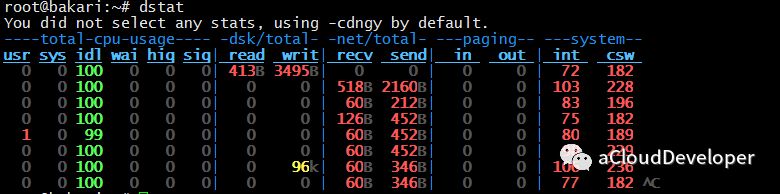
3 进程使用 CPU 情况分析
上面说的是系统级的分析,现在来看单个进程的 CPU 使用情况分析,以便于我们能对占用 CPU 过多的进程进行调试和分析,优化程序性能。
其实前面 top 和 ps 这样的命令就可以看每个进程的 CPU 使用情况,但我们需要更专业的命令。
pidstat
这个命令默认统计系统信息,也包括 CPU、内存和 IO 等,我们常用 pidstat -u -p pid [times] 来显示 CPU 统计信息。如下统计 pid = 802 的 CPU 信息。

strace
这个命令用来分析进程的系统调用情况,可以看进程都调用了哪些库和哪些系统调用,进而可以进一步优化程序。比如我们分析 ls 的系统调用情况,就可以用 strace ls:
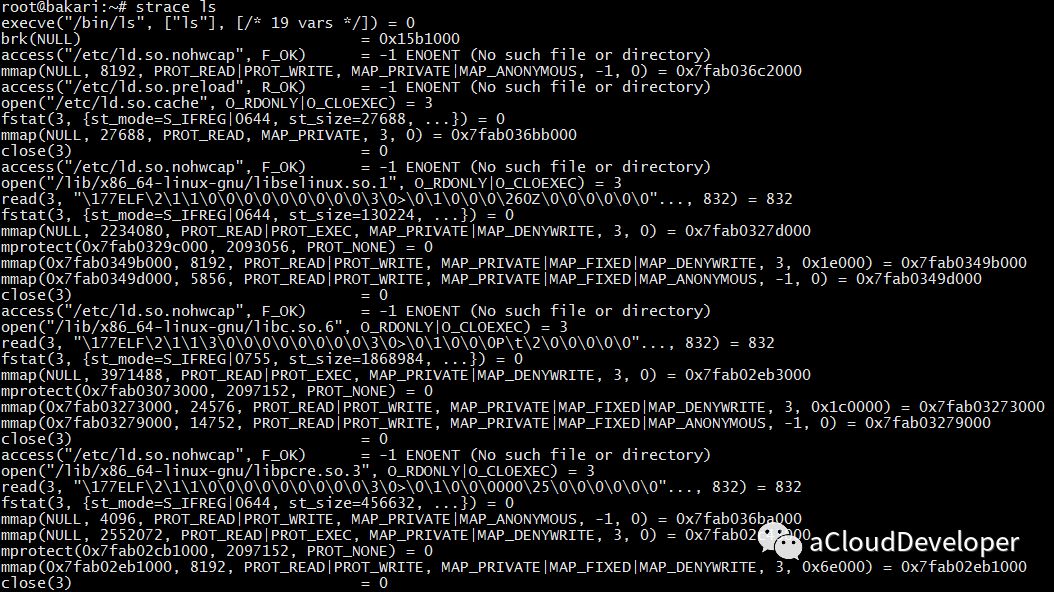
可以看到,一个简单的 ls 命令,其实有不少系统调用的操作。
此外,还可以 attach(附着)到一个正在运行的进程上进行分析,比如我 attach 到 802 这个进程显示:
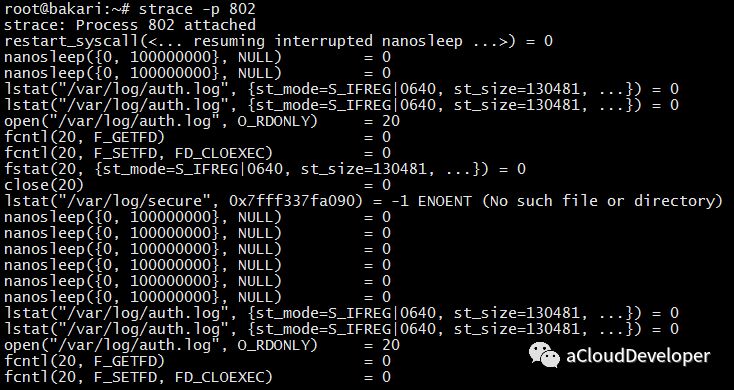
根据这些输出信息,其实就能够很好地帮我们分析问题,从而定位到问题所在了。
OK,以上就是平常比较常用的一些工具,当然除了这些,还有很多很多工具,下面放一张图,来自 Linux 大牛,Netflix 高级性能架构师 Brendan Gregg。看完了,你也许会感叹“这世界太疯狂了(just crazy)”。
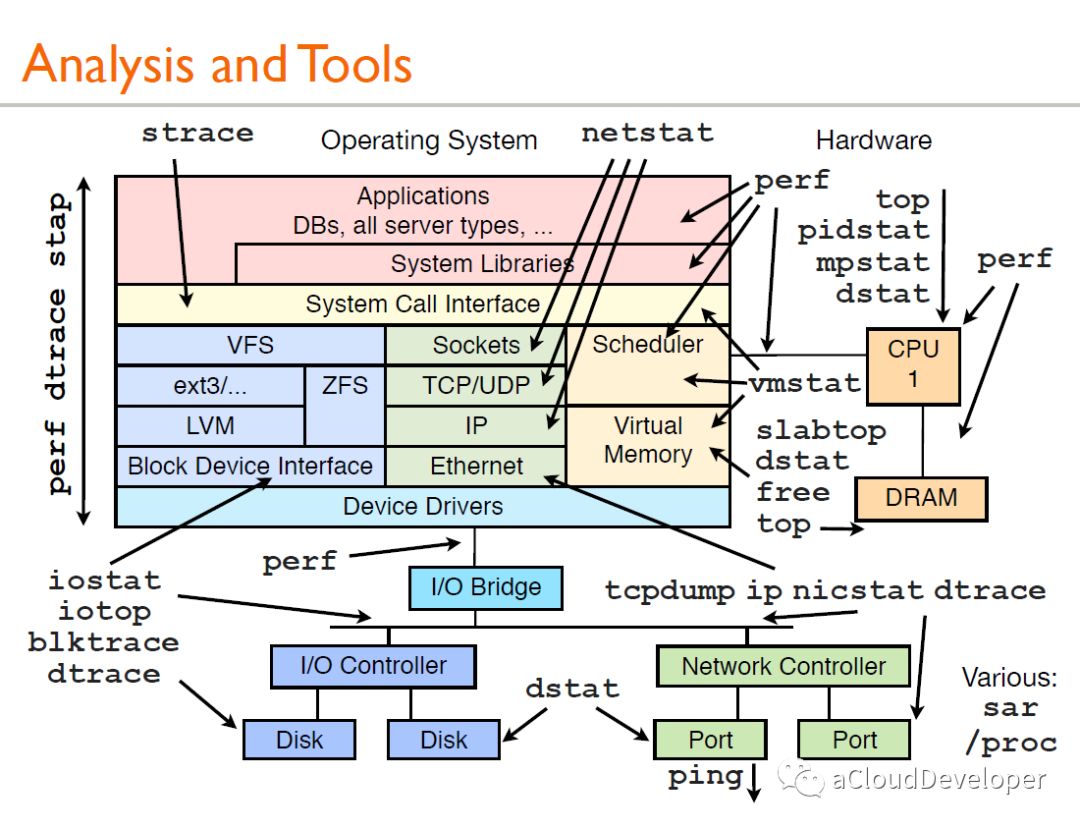
Reference:
[1]. http://rdc.hundsun.com/portal/article/731.html
PS:文章未经我允许,不得转载,否则后果自负。
欢迎扫👇的二维码关注我的微信公众号,后台回复「m」,可以获取往期所有技术博文推送,更多资料回复下列关键字获取。
